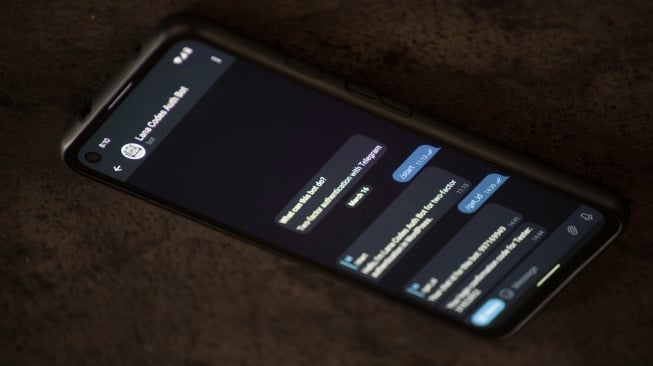Suara.com - Teks bubble atau gelembung obrolan di Android memiliki warna yang monoton dan mungkin pengguna ingin mengubahnya.
Meskipun tidak ada cara untuk sepenuhnya menyesuaikan warna bubble text di HP Android, tetapi pengguna dapat melakukan beberapa perubahan pada warna untuk memudahkan pengguna yang memiliki buta warna atau kesulitan dengan palet warna tertentu.
Berikut ini cara mengubah warna gelembung teks di HP Android dengan mudah:
- Buka Settings.
- Pilih Accessibility untuk mengakses fitur aksesibilitas Android.
- Klik Color and motion atau Text and Display (tergantung pada perangkat Android).
- Pilih Color correction.
- Ketuk tombol di samping Use color correction, lalu pilih mode untuk mengubah cara warna ditampilkan di perangkat.
- Pilihan yang dapat dipilih mencakup:
- Deuteranomaly (Hijau-merah)
- Protanomaly (Merah-hijau)
- Tritanomaly (Biru -kuning)
- Greyscale (Hitam dan putih)
Bergantung pada pengaruh penglihatan pengguna atau warna apa yang paling jelas bagi pengguna, pilih mode koreksi yang paling nyaman. Setelah itu, palet warna keseluruhan ponsel akan berubah, termasuk gelembung teks Android.
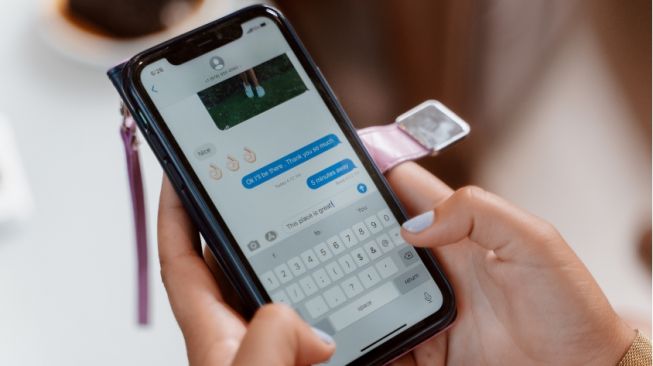
Cara menggunakan warna yang berkebalikan
Jika pengguna ingin warna gelembung teks Android benar-benar berkebalikan dengan warna yang sekarang, pengguna dapat menggunakan fitur inversi warna untuk mengubahnya.
- Buka aplikasi Settings di HP Android.
- Pilih Accessibility.
- Pilih opsi Color and motion atau Text and display.
- Pilih Color inversion.
- Ketuk tombol di sebelah Use color inversion untuk mengaktifkannya. Sama seperti koreksi warna, ada pintasan Home screen yang dapat pengguna aktifkan untuk akses cepat.
Itulah cara sederhana yang bisa dilakukan pengguna untuk mengubah text bubble di HP Android.